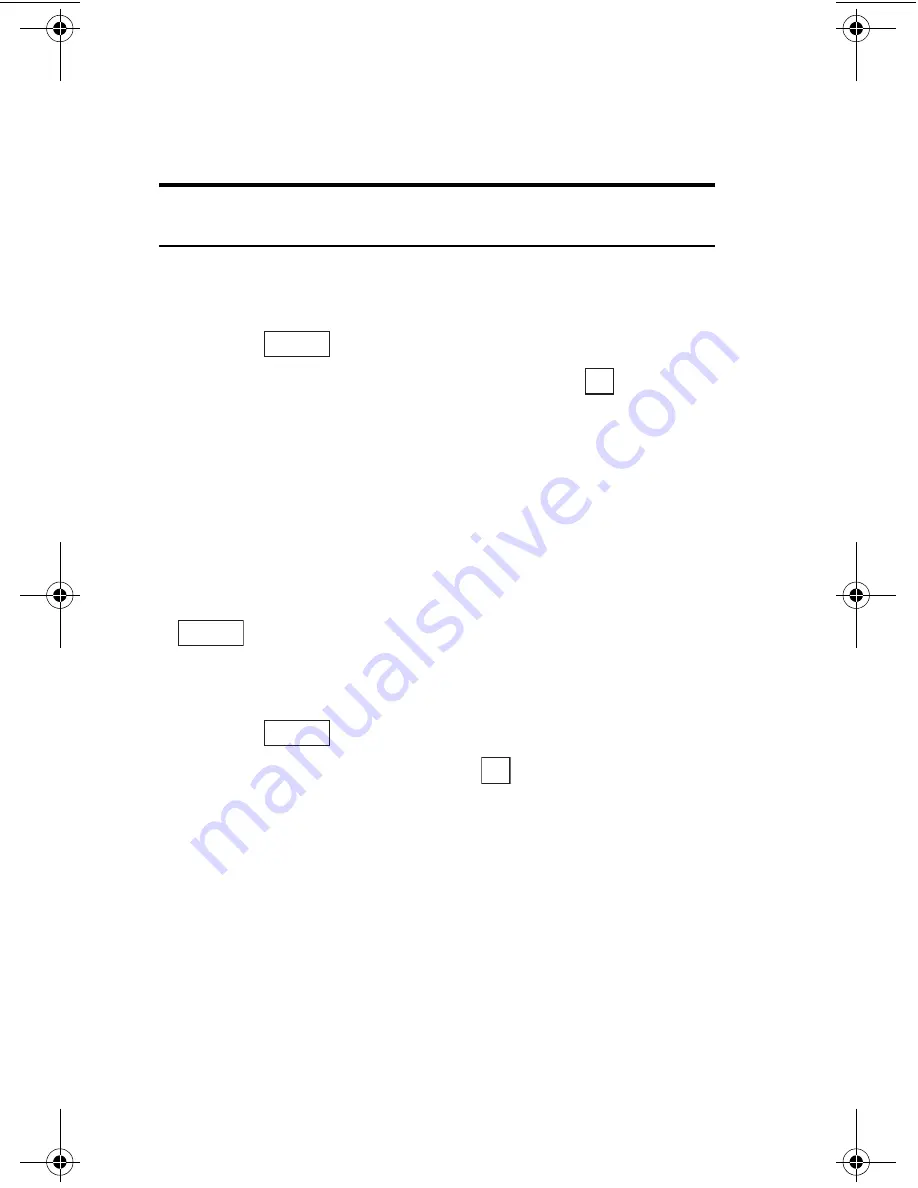
Sección 2: Familiarícese con su teléfono
29
2A: Funciones básicas de su teléfono PCS
usted selecciona una pausa fija, el próximo grupo de números no se
enviará hasta que presione
T
. Si selecciona una pausa de tiempo, su
teléfono enviará automáticamente el próximo grupo de números después
de dos segundos.
Nota:
usted puede tener varias pausas en un número telefónico y
combinar pausas fijas y de tiempo.
Para marcar números telefónicos con pausas:
1.
Marque el número telefónico.
2.
Presione
para ver el menú de opciones.
3.
Resalte
pausa fija [P]
o
Pausa tiemp [T]
y presione
. Las pausas
fijas se muestran como “P” y las de tiempo como “T”.
4.
Ingrese los números adicionales.
5.
Cuando termine, presione
T
.
Cuando marque un número con una pausa fija, presione
T
para
enviar el próximo grupo de números.
Opciones de marcado
se muestra cuando usted marca números desde el modo de
espera.
Para seleccionar una opción:
1.
Presione
para ver el menú de opciones.
2.
Resalte una de las opciones y presione
.
䊳
Llamada
para marcar el número telefónico.
䊳
Guardar #tel
para guardar el número en su Directorio Telefónico.
(Vea “Cómo agregar un nuevo registro al Directorio Telefónico” en la
página 79.)
䊳
Prepender
para agregar números al principio del número telefónico.
䊳
Pausa fija [P]
para insertar una pausa fija. (Vea “Cómo marcar
números telefónicos con pausas” en la página 29.)
䊳
Pausa tiemp [T]
para insertar una pausa de tiempo. (Vea “Cómo
marcar números telefónicos con pausas” en la página 29.)
Options
OK
Options
Options
OK
section02A.fm Page 29 Thursday, October 3, 2002 12:56 PM
Summary of Contents for SH-P300
Page 1: ...Online User s Guide Single Band PCS Phone Model SH P300 ...
Page 9: ......
Page 11: ...2 ...
Page 13: ...4 ...
Page 14: ...Section 1 5 Getting Started Section 1 Getting Started ...
Page 15: ...6 ...
Page 20: ...Section 2 11 Understanding Your Phone Section 2 Understanding Your Phone ...
Page 21: ...12 ...
Page 81: ...Section 2 Understanding Your Phone 72 2F Managing Call History ...
Page 123: ...Section 2 Understanding Your Phone 114 2H Personal Organizer ...
Page 149: ...Section 2 Understanding Your Phone 140 2J E mail ...
Page 150: ...Section 3 141 Using PCS Service Features Section 3 Using PCS Service Features ...
Page 151: ...142 ...
Page 185: ...Section 3 Using PCS Service Features 176 3B PCS Vision ...
Page 189: ...Section 3 Using PCS Service Features 180 3C PCS Voice Command ...
Page 191: ...182 ...
Page 224: ...215 ...
Page 235: ......
Page 237: ...2 ...
Page 239: ...4 ...
Page 240: ...Sección 1 5 Cómo empezar Sección 1 Cómo empezar ...
Page 241: ...6 ...
Page 246: ...Sección 2 11 Familiarícese con su teléfono Sección 2 Familiarícese con su teléfono ...
Page 247: ...12 ...
Page 307: ...Sección 2 Familiarícese con su teléfono 72 2F Registros de llamadas ...
Page 349: ...Sección 2 Familiarícese con su teléfono 114 2H Organizador personal ...
Page 375: ...Sección 2 Familiarícese con su teléfono 140 2J E mail ...
Page 377: ...142 ...
Page 411: ...Sección 3 Cómo usar las funciones del servicio PCS 176 3B PCS Vision ...
Page 415: ...Sección 3 Cómo usar las funciones del servicio PCS 180 3C PCS Voice Command ...
Page 417: ...182 ...
Page 452: ...Sección 4 Pautas de seguridad e información de garantía 217 4B Garantía limitada al cliente ...
















































